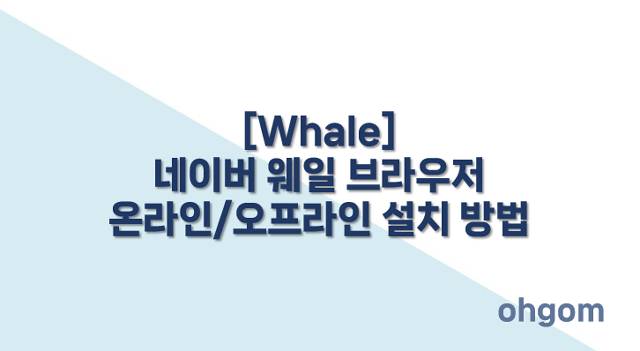
국내에서는 다양한 웹 브라우저가 사용되고 있지만, 특히 네이버 웨일(Whale)은 네이버에서 직접 개발 및 배포하는 브라우저로 높은 점유율을 보이고 있습니다. 크로미움(Chromium) 기반으로 만들어져 있어 기존에 크롬을 사용하던 사용자도 익숙하게 사용할 수 있으며, 네이버 서비스에 최적화되어 있어 네이버 사용자에게 특히 편리합니다. 이번 글에서는 네이버 웨일 브라우저를 온라인 및 오프라인으로 설치하는 방법을 단계별로 정리해 드리겠습니다.
네이버 웨일 온라인 설치 방법
1. 공식 사이트 접속
먼저 네이버 웨일 공식 다운로드 페이지로 이동합니다.
2. 설치 파일 다운로드
사이트 메인 화면에서 ‘웨일 다운로드’ 버튼을 클릭합니다. WhaleSetup.exe 파일이 다운로드되면 실행해 주세요.
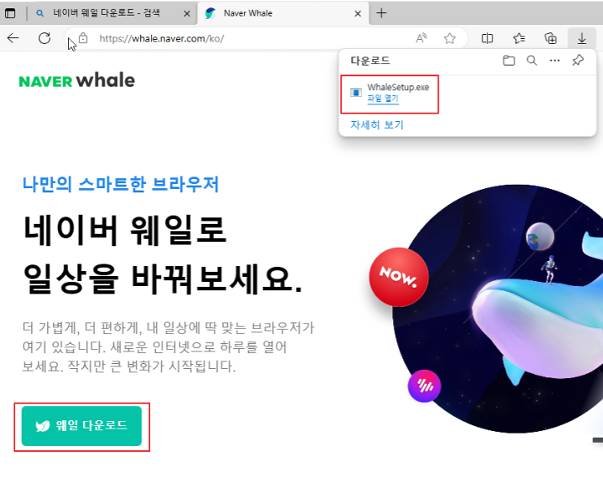
3. 이용약관 동의 및 설치 진행
설치 프로그램을 실행하면 이용약관 및 개인정보 보호 관련 안내가 표시됩니다. 내용을 확인한 뒤 ‘동의 및 설치’를 클릭합니다.
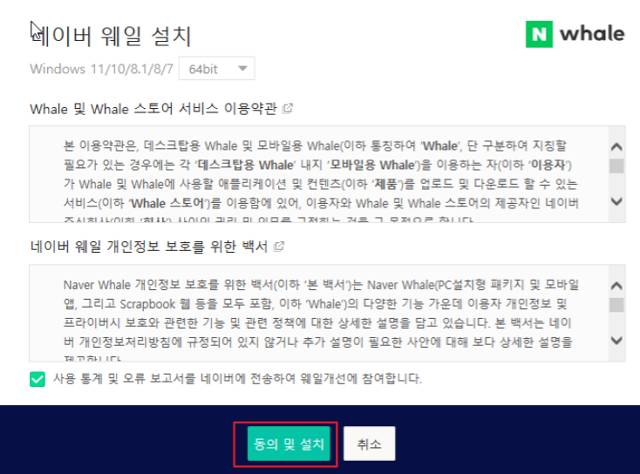
4. 온라인 설치 과정 진행
온라인 설치는 네이버 서버에서 브라우저 데이터를 실시간으로 다운로드한 뒤 자동으로 설치가 진행됩니다. 인터넷 연결이 필요하므로, 안정적인 네트워크 환경에서 진행하는 것이 좋습니다.

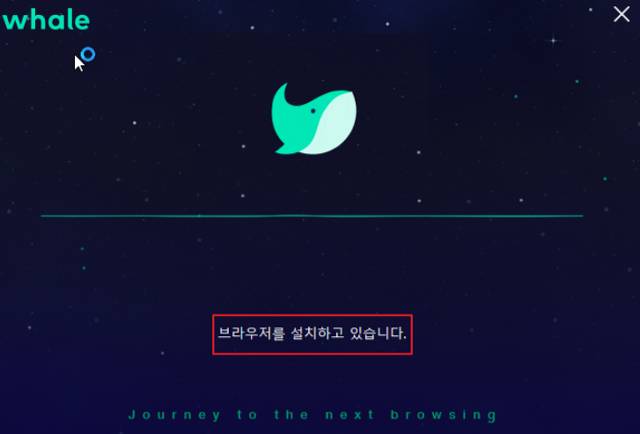
5. 설치 완료 및 개인 설정
설치가 완료되면 네이버 웨일 브라우저가 자동으로 실행됩니다. 이후 테마, 시작 페이지, 로그인 설정 등 개인 맞춤형 환경을 설정하시면 됩니다.

네이버 웨일 오프라인 설치 방법
1. 오프라인 설치 파일 다운로드 페이지 접속
오프라인 설치용 파일은 별도의 경로에서 다운로드할 수 있습니다.
2. 설치 파일 선택
사용 중인 운영체제 환경에 맞게 32bit, 64bit, ARM 중 하나를 선택해 다운로드합니다.
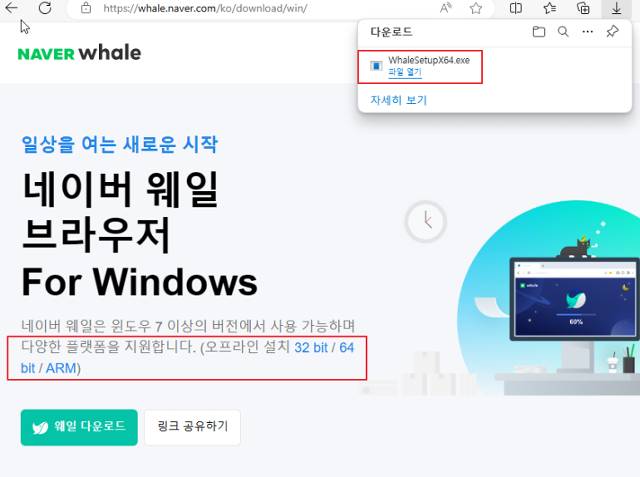
3. 이용약관 동의 후 설치 진행
다운로드한 설치 파일을 실행하면 이용약관과 개인정보 보호 백서가 표시됩니다. 내용을 확인한 뒤 ‘동의 및 설치’를 클릭합니다.

4. 오프라인 설치 과정 진행
오프라인 설치는 추가 다운로드 없이 바로 설치가 진행되므로, 인터넷 연결이 없어도 가능합니다. 네트워크가 제한된 환경에서도 유용하게 사용할 수 있습니다.
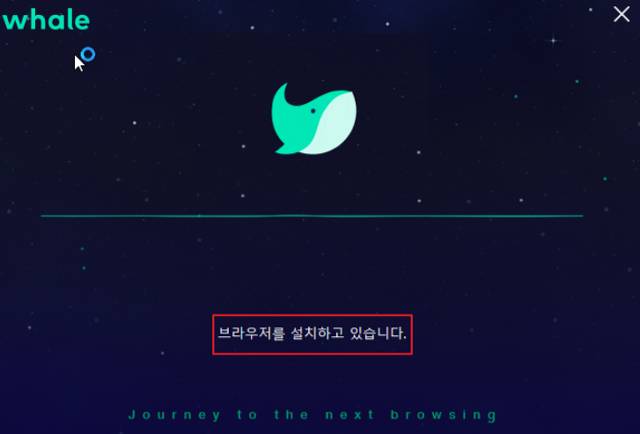
5. 설치 완료 및 실행
설치가 완료되면 바로 네이버 웨일 브라우저를 실행할 수 있습니다. 초기 설정을 마친 후 본격적으로 사용하시면 됩니다.
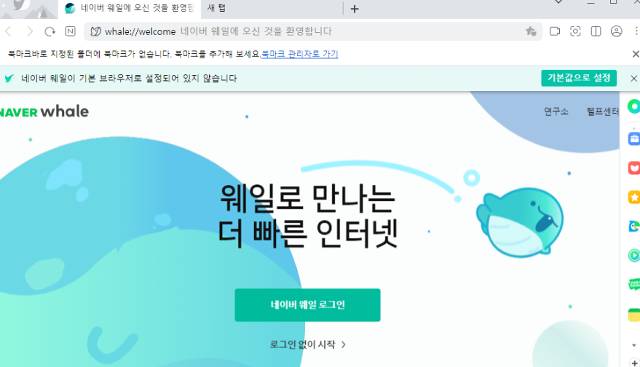
마치며
네이버 웨일 브라우저는 크롬과 유사한 환경을 제공하면서도 네이버 서비스에 특화된 기능을 지원하기 때문에, 네이버를 자주 사용하는 사용자에게 매우 효율적인 선택입니다. 온라인 설치는 간편하고 빠르며, 오프라인 설치는 네트워크 제약이 있는 환경에서도 안정적으로 사용할 수 있습니다. 필요에 따라 설치 방식을 선택해, 자신에게 맞는 웨일 브라우저 환경을 구축해 보시길 바랍니다.
